Postoje slučajevi u kojima želimo pristupiti dijelovimanaš disk i Windows jednostavno odbija ispunjavanje zahtjeva. Ponekad se samo zamrzne dok se Explorer ne ruši ili disk fizički ne ukloni. Ponekad dobijete poruku „Struktura diska je oštećena i nečitljiva“. To je znak da je vaš uređaj stvorio neke fizičke probleme zbog kojih bi moglo biti potrebno rješavanje. To je uobičajena pojava kod izmjenjivih medija poput USB diskova, memorijskih kartica ili starijih mehaničkih tvrdih diskova. To se može dovesti do jednostavnih oštećenih podataka, a može biti i loše kao oštećena tablica matičnih datoteka (MFT). Bez obzira na uzrok, rezultat je isti. Evo svih načina na koji možete prevladati ovaj problem.
Bilo koji problem vezan za pohranu, postojimora biti preliminarni test. Taj test treba provjeriti postoje li vidljiva fizička oštećenja na dotičnom uređaju. Ako je bilo koja od ove dvije stvari istinita, onda je malo vjerovatno da bi softversko rješenje moglo izliječiti ono što vas muči. Međutim, postoje brojni koraci koje moramo poduzeti prije nego što dođemo do tog neslavnog zaključka.
Odspojite / ponovno uključite uređaj
Ako koristite vanjski uređaj, onda je ovopostupak je jednostavan kao i preliminarni. Ako priključite USB, SD karticu, prijenosni prostor za pohranu itd. I dobijete pogrešku "Struktura diska je oštećena i nečitljiva", uklonite je iz sustava. Pričekajte nekoliko sekundi kako biste bili sigurni da se programi ne smrzavaju i uključite ga natrag.
Pristup unutarnjoj pohrani vrlo je jednostavanpogon na većini stolnih računala. Isključite sustav i odspojite sve. Zatim uklonite vijke kućišta i izložite bočnu ploču. Jednom uđite, pronađite svoj tvrdi disk. Obično se obično nalazi u kućištu tvrdog diska vašeg šasije (osim ako nemate prilagođeno kućište, u kojem slučaju možete provjeriti upute za uporabu) i odvrnite tvrdi disk.
Na prijenosnom se računalu tvrdi disk lakše postavlja. Prevrnite prijenosno računalo i pogledajte dolje. Na njemu će biti mali simboli. Složni diskovi predstavljaju mjesto tvrdog diska.
Zatim uklonite sve kablove, ali zabilježite kojione koje ste isključili iz napajanja. Zatim vratite sve na način na koji ste ga pronašli, osiguravajući da su žice potpuno umetnute (nema mjesta za wigling), a vijci čvrsto stegnite i pokrenite kako biste vidjeli je li to riješilo vaš problem.
Ako ovo ne riješi problem, pokušajte sa sljedećim rješenjem.
Ponovno instalirajte uređaj
Ovo rješenje ne radi za pogon na kojem je instaliran vaš trenutni operativni sustav.
Ovo je još jedna varijanta gornjeg rješenjas upozorenjem da uklanjate uređaj putem softvera. Da biste to učinili, upišite "Upravitelj uređaja" u Windows pretraživanje i otvorite aplikaciju Upravitelj uređaja.

Proširite odjeljak pogona diskova. Desnom tipkom miša kliknite problematični disk i kliknite "Deinstaliraj".
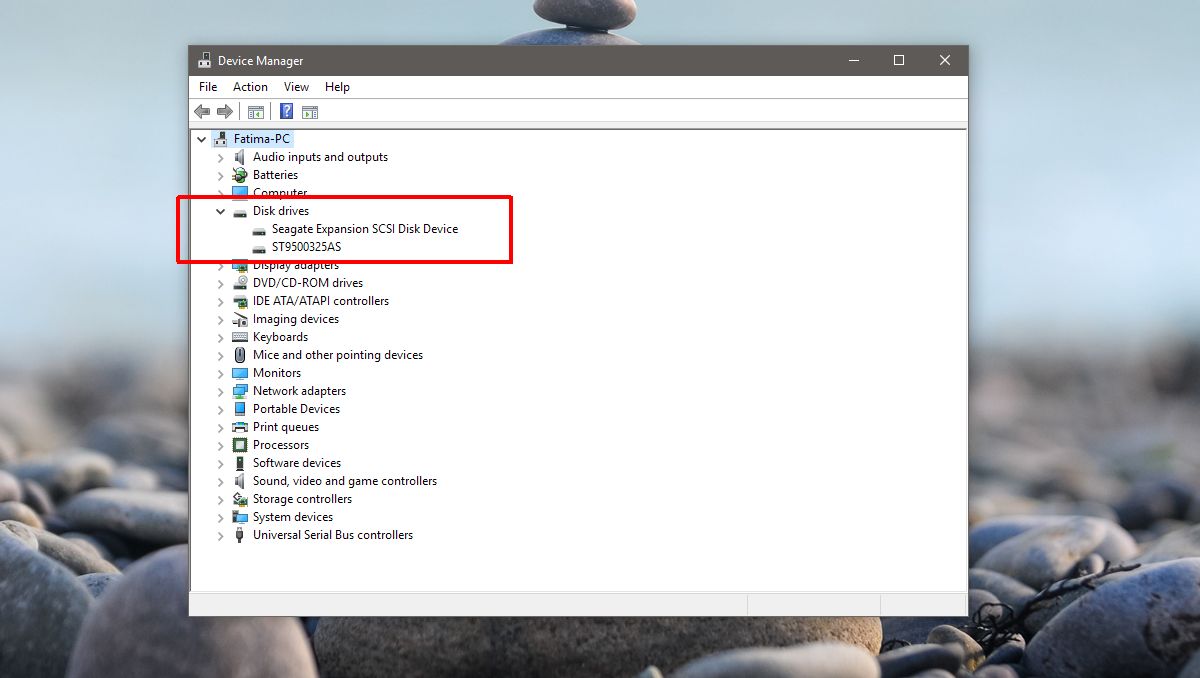
Jednom kada je pogon deinstaliran. Kliknite "Skeniraj promjene hardvera", zadnju ikonu ispod trake izbornika.
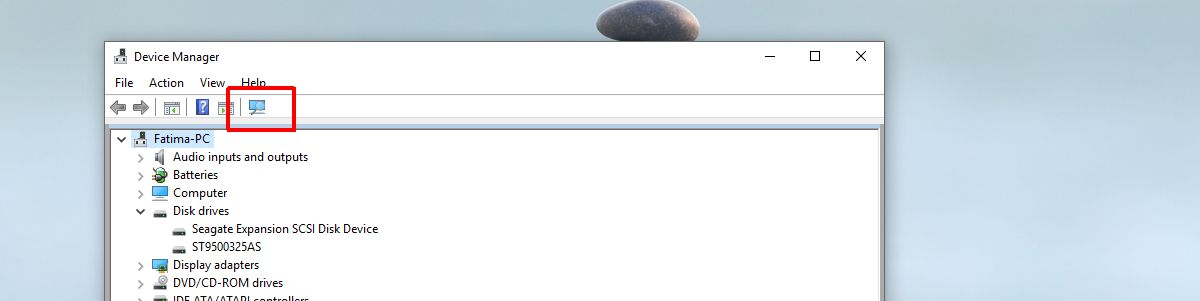
Pokrenite CHKDSK (provjeri disk)
U slučaju da naiđete na probleme sane-uklonjivog prostora za pohranu (ne-uklonjivog u smislu da ga ne možemo samo uključiti i isključiti u sekundi), morat ćemo pokrenuti osnovni test svih povezanih spremišta, zvanih CHKDSK. Ovo je idealno za unutarnju pohranu, ali je isto tako izvedivo za bilo koji spojeni uređaj za pohranu.
CHKDSK je DOS naredba (Disk Operating System, sučelje naredbenog retka). Otvorite naredbeni redak s administrativnim povlasticama.
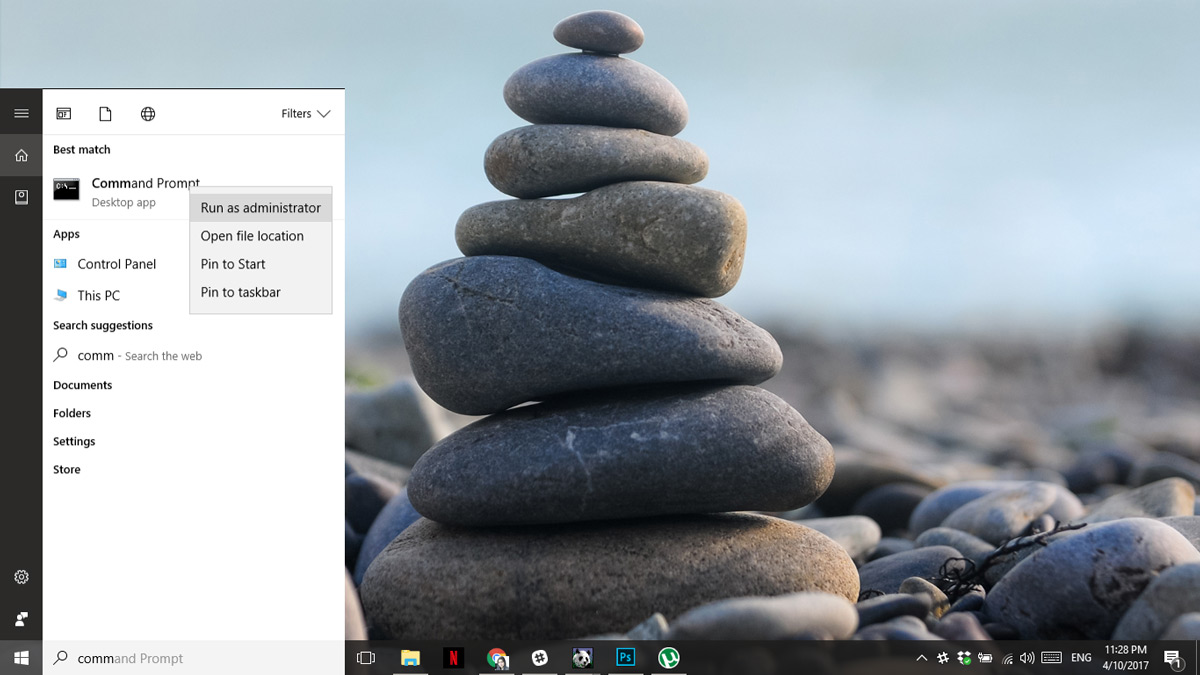
Ovdje upišite CHKDSK i pritisnite enter i bavite se svojim poslom dok analizira vaš pogon. Ovisno o veličini i vrsti pogona, ovo bi moglo potrajati nekoliko sati.
Provjerite disk kad je Windows nedostupan
U slučaju da pate od oštećenja diskakoji vam uopšte ne dopušta pristup, moramo pokrenuti sustav i pristupiti Naprednim mogućnostima pokretanja. Nekim prijenosnim računalima je potrebno pritisnuti F12, dok za neka radna računala treba F8 za dizanje u napredne mogućnosti pokretanja. Možete potražiti svoj ključ na web mjestu proizvođača.
Kliknite Popravite računalo u naprednim opcijama pokretanja. Kliknite na naredbeni redak u opcijama oporavka sustava. Jednom kada ste u naredbenom retku, napišite;
CHKDSK / r X:
Zamijenite X s slovom pogona vašeg neispravnog pogona. To bi trebalo riješiti.
Ako vam Napredne mogućnosti oporavka ne daju pristup naredbenom retku, morat ćete se staviti na disk za oporavak (obratite se svom proizvođaču).

Potvrdite pomoću Upravitelja diskova
Ako se sustav Windows diže, ali sve ostalonije uspio, a i dalje imate problema, možete privremeno ublažiti svoje brige čineći da pogon nestane. To postižemo uklanjanjem slova pogona. Vaši će podaci biti sigurni, ali nećete moći pristupiti sa skrivene particije. Ovdje budite oprezni ili riskirate izbrisati cijeli sadržaj diska.
Pristupite izborniku "Start", napišite "Upravljanje računalom" i pritisnite enter. U izborniku s lijeve strane pogledajte riječi "Upravljanje diskom". Kliknite ga.
Alternativno, ovom izborniku možete pristupiti izravno pristupom izborniku "Start" i pisanjem "DiskMgmt.msc" i pritiskom na enter. Dobit ćete isti prozor.
Ako znate koja vam se particija dajeproblema, a zatim kliknite desnom tipkom miša i odaberite 'Change Letters and Paths Drive ...', kliknite 'Remove', a zatim 'Yes'. To bi trebalo ukloniti disk za dizanje, omogućujući vam normalan pristup vašem sustavu dok ne utvrdite problem.
Ovo rješenje opet ne radi s particijom koja na sebi ima operativni sustav (obično C: Drive).
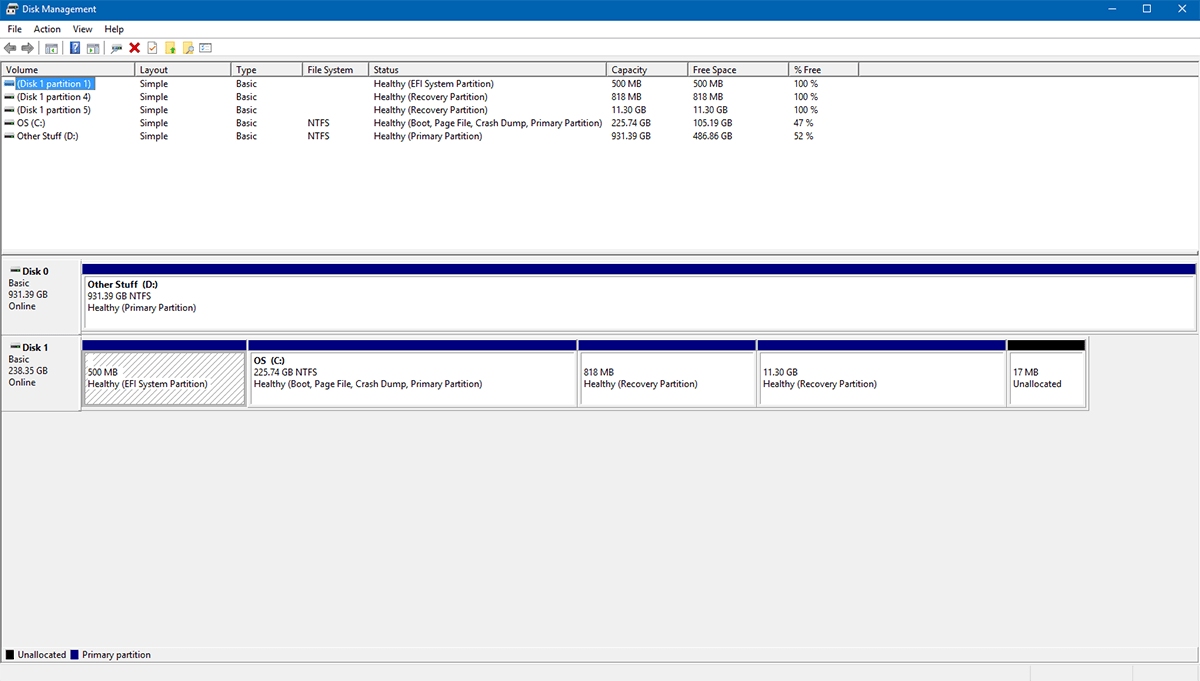








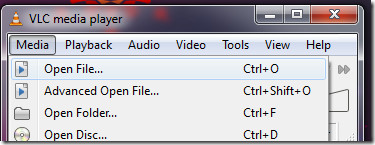




komentari